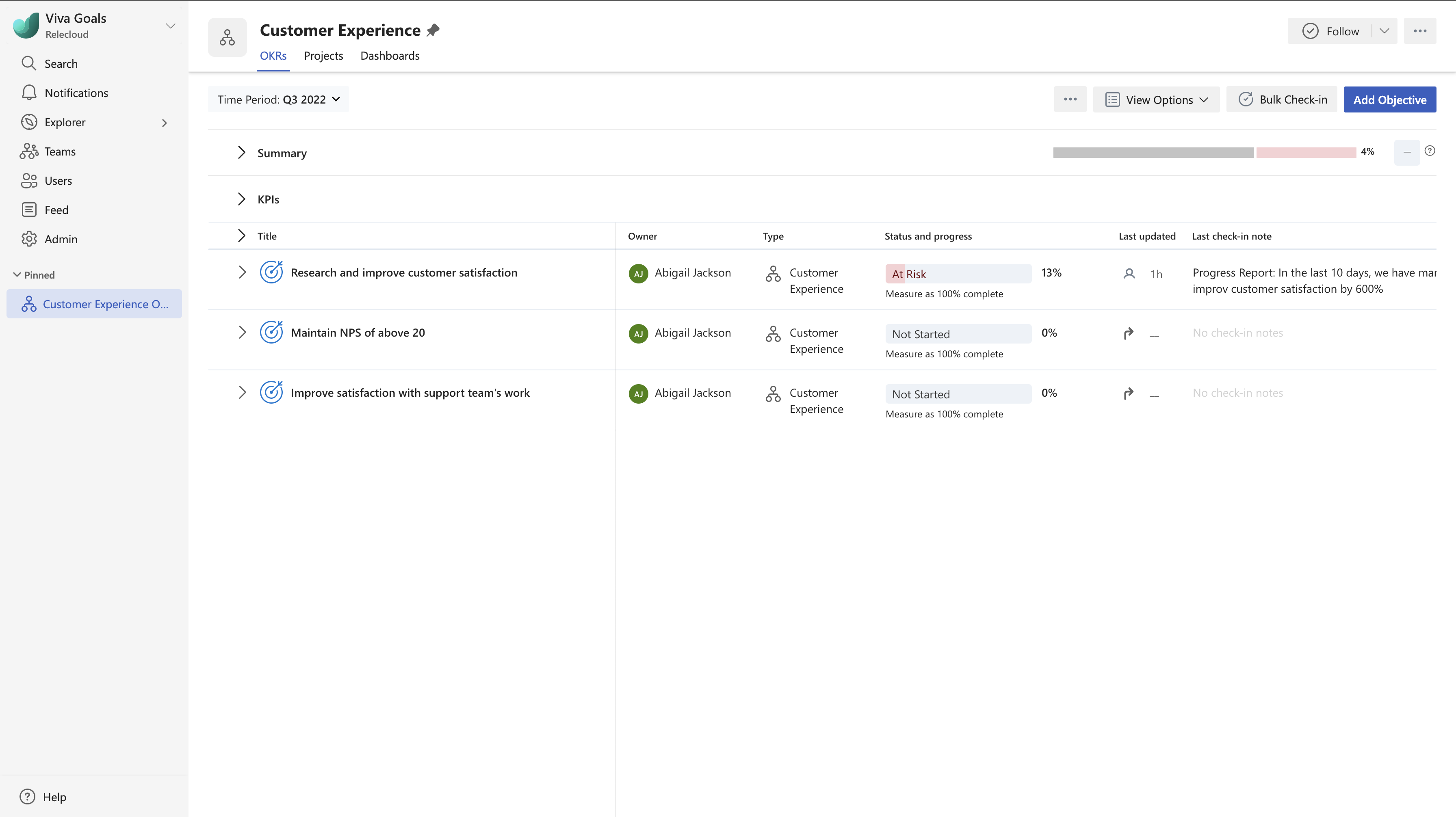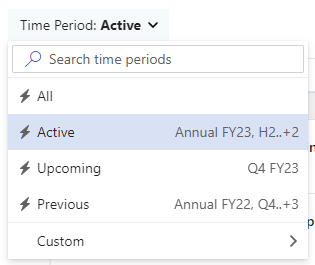веб-приложение Viva Goals краткого запуска
Microsoft Viva Goals соответствует стратегическим приоритетам вашей организации и объединяет команды на основе миссии и цели.

В этой статье:
навигация Viva GoalsСовместная работа: как OKR соответствуют вашей компании
Создание целей, ключевых результатов и проектов
Начало работы с Viva Goals
-
Перейдите Viva Goals.
-
Узнайте, как ваши цели, ключевые результаты и проекты соответствуют компании.
-
Создавайте цели, ключевые результаты и проекты.
-
Регистрация и обновление хода выполнения.
-
Оценка, отражение и закрытие.
Совместная работа: как OKR соответствуют вашей компании
OKR делятся на цели всей компании и цели команды.
-
OkR компании являются усилиями всего бизнеса и представляют цели, с которыми будут сотрудничать все остальные.
-
Командные OKR — это групповые усилия, которые сводятся к okr уровня компании. Команды могут иметь несколько групп и вложенных единиц, таких как отдел, команда, группа проекта или рабочая группа.
Чтобы обнаружить выравнивание цели, ключевого результата или проекта, можно двумя способами:
-
Просмотр расширяемого списка вложенных целей
-
Просмотр сведений об одной цели, чтобы определить ее выравнивание до самого высокого уровня
Просмотр вложенных okr
-
Выберите Моя компания.
-
Выберите Перейти к текущему периоду в селекторе периода времени.
-
Определите цель, для просмотра.
-
Цели определяются целевым символом.
-
Ключевые результаты определяются символом спидометра.
-
Проекты идентифицируются символом календаря.
-
-
Выберите символ > шеврона слева от цели. Это приведет к созданию раскрывающегося списка целей, ключевых результатов или проектов, которые способствуют достижению выбранной цели.
-
Продолжайте разворачивать значки шеврона во вложенном списке, чтобы развернуть каскадные цели.
-
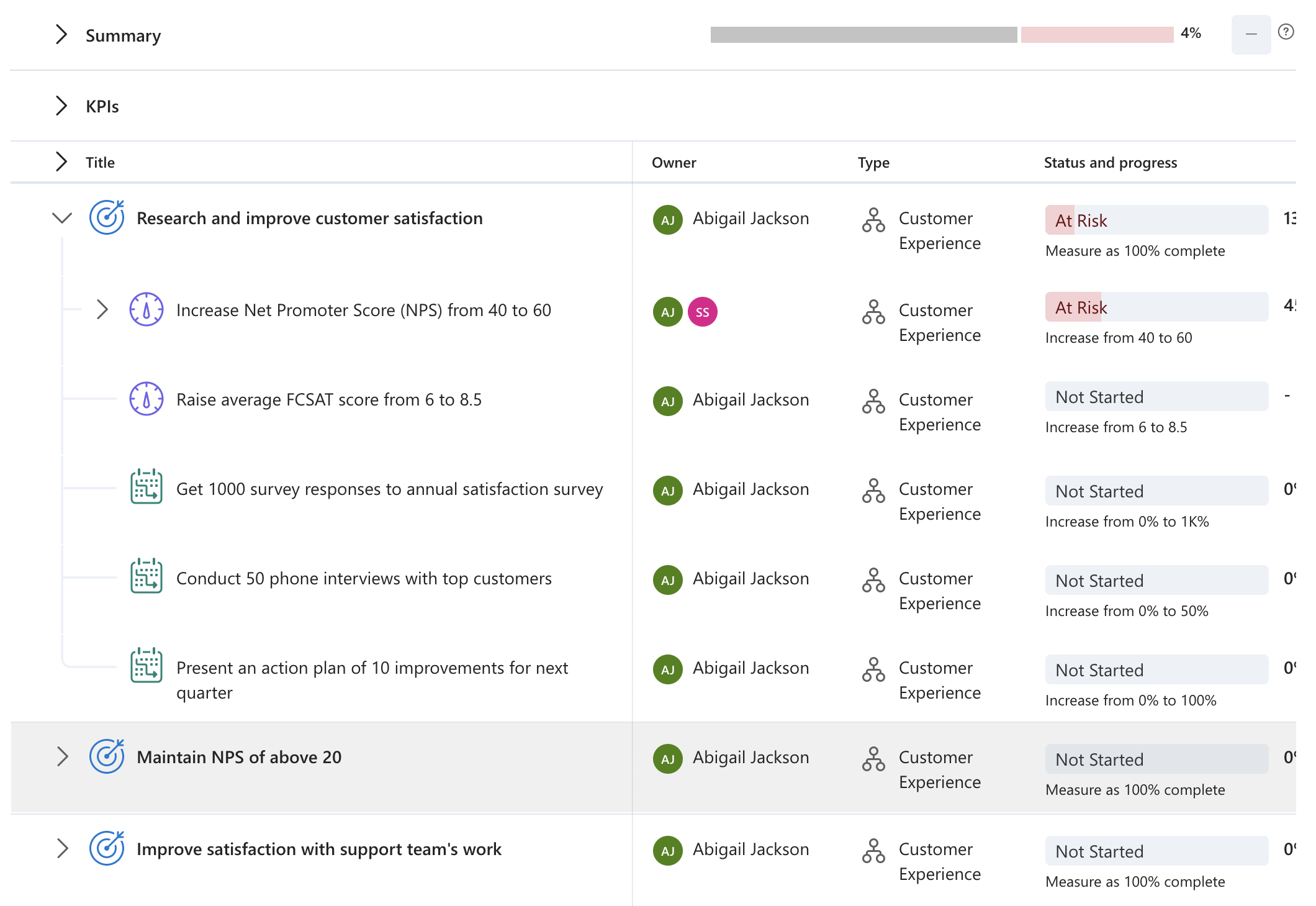
Просмотр сведений об одной цели
-
Определите цель, для просмотра.
-
Выберите название цели, которую вы хотите просмотреть. При этом будет получена панель сведений.
-
Прокрутите информационную панель, пока не достигнете пункта "Выравнивание".
-
Выбранная цель появится в нижней части списка, и вы сможете увидеть, как она свернута с другими целями в вашей компании.
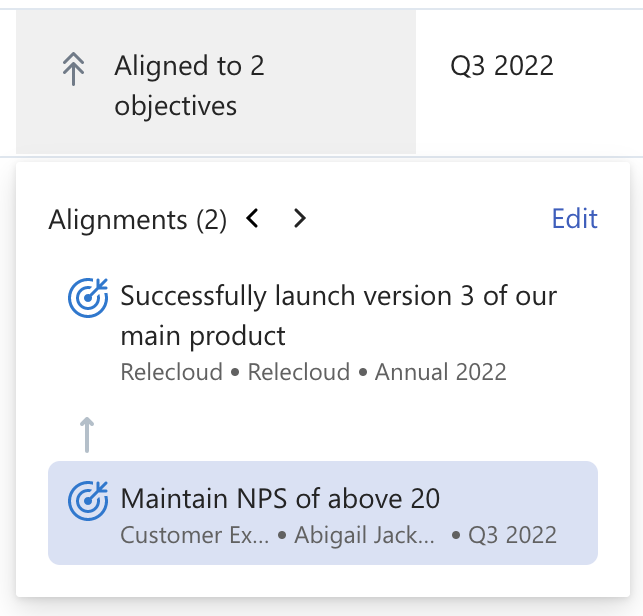
Создание целей, ключевых результатов и проектов
Чтобы добавить цель, ключевой результат или проект в Viva Goals, перейдите к цели уровня компании или команды. Отсюда у вас есть два варианта:
-
Щелкните значок ПЛЮС+ в правом верхнем углу и добавьте сведения на панели Создать цель.
-
Нажмите кнопку Добавить цель и добавьте заголовок.
ПЛЮС + Значок
-
Щелкните значок ПЛЮС+ в правом верхнем углу.
-
Заполните панель "Новая цель", указав следующее:
-
Сведения:
-
Заголовок
-
Тип: на каком уровне находится эта цель — компания, команда или отдельный человек.
-
Примечание. Если выбрать Команду, появится поле, в котором можно выбрать команду, отвечающую за эту цель.
-
Владелец: точечный человек, которому назначена ответственность за эту цель.
-
Когда: период времени, на который будет работать цель.
-
Дополнительные параметры: некоторые необязательные поля для добавления контекста к цели, в том числе; назначение делегата, видимости, тегов и описания.
-
-
Результат. Он будет автоматически назначен в зависимости от выбранной цели.
-
Ход выполнения. Вычисление успешного выполнения. Параметры включают ручной и автоматический свертки из ключевых результатов
-
Дополнительные варианты: Это позволяет выбрать пользователя, ответственного за выполнение проверка (по умолчанию это будет владелец), а также добавить руководство по оценке, если применимо.
-
-
Выравнивание. Выбор этого параметра позволяет согласовать новую цель с существующей целью в Viva Goals.
-
Выберите Выровнять цель
-
Введите имя родительской цели, с которой вы хотите подключиться, или щелкните поле поиска и примените фильтры, чтобы сузить результаты.
-
Установите флажок рядом с родительской целью, с которой вы хотите подключиться.
-
Нажмите кнопку Сохранить.
-
-
-
Выберите Создать, чтобы добавить сведения о цели.
Кнопка "Добавить цель"
-
Нажмите кнопку Добавить цель.
-
Введите заголовок.
-
Настройте тип, владельца и период времени (если применимо).
Примечание: Кроме того, можно создать новое содержимое, наведя указатель мыши на существующую цель, выбрав многоточие действий, а затем выбрав то, что вы хотите создать. Это позволит добавить дочернюю цель, ключевой результат или проект, который наследует свойства от выбранной цели.
Регистрация и отслеживание результатов
Обновление целей важно обеспечить достижение прогресса и предоставить вашей команде представление о прогрессе на пути к общим целям.
-
Выберите Мои OKR в меню слева.
-
Наведите указатель мыши на ключевой результат или проект, который вы хотите обновить.
-
Нажмите кнопку проверка, чтобы открыть новую проверка на панели.
-
Введите следующие сведения:

-
Метрика: числовое значение достигнутого прогресса.
-
Состояние: как вы относитесь к прогрессу. Возможные варианты: "не запущено", "в пути", "позади" и "под угрозой".
-
Viva Goals автоматически присваивает значение на основе ожидаемого хода выполнения и фактического хода выполнения. При необходимости это состояние можно перезаписать.
-
-
Добавление заметки (необязательно) — текстовый блок, в который можно добавить заметку о достигнутом прогрессе.
-
Дата проверка: автоматически заполняется датой. При необходимости его можно изменить для даты проверка.
-
-
Выберите проверка, чтобы сохранить
При обновлении целей автоматически обновляется ход выполнения родительских целей, с которыми связаны ваши цели.
Закрытие, оценка и отражение
Закрытие OKR и проектов позволяет оценить и подумать о ходе выполнения, чтобы получить ценные сведения при повторе цикла OKR.
-
Выберите Мои OKR в меню слева.
-
Наведите указатель мыши на ключевой результат или проект, который вы хотите закрыть.
-
Выберите многоточие действий и выберите "Закрыть" в раскрывающемся списке, чтобы открыть панель "Закрыть цель".
-
Введите следующие сведения:
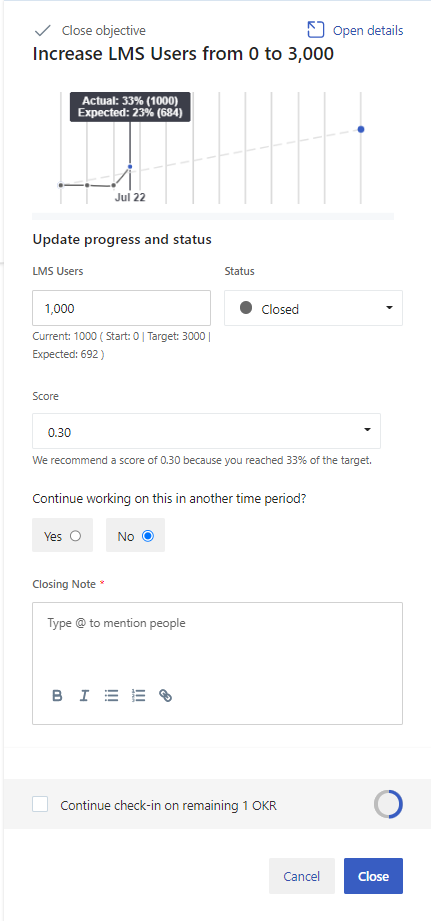
-
Метрика: числовое значение достигнутого прогресса.
-
Состояние: Viva Goals автоматически выбирает закрыть.
-
Оценка: Viva Goals порекомендует оценку на основе фактического и ожидаемого хода выполнения.
-
Продолжить работу над этим в другой период времени. Выберите этот параметр, если вы хотите продолжить работу с этим OKR в другой период времени и закрыть его на текущий период времени.
-
Заключительное примечание. Сводка о том, почему вы забили свой гол.
-
-
Нажмите кнопку Закрыть , чтобы сохранить.
Закрытая цель будет отображать неактивный индикатор выполнения с показателем справа на начальном экране OKR. Когда все ключевые результаты будут закрыты, прогресс будет свернут, и цель будет закрыта с оценкой, которая является средним показателем ключевых результатов ниже.
Общаться и учиться у экспертов и коллег
Присоединитесь к обсуждению и просмотрите последние события в сообществе Viva Goals.
Подробнее
Краткое руководство по Viva Goals в Teams